|
Распродажа
Соглашение
Молодая команда

Интернет-компания по продаже картриджей awella.ru
Вот уже более 26 лет наша компания успешно занимается продажей расходных материалов для оргтехники, продаем картриджи для копировальных аппаратов (для бизнеса : на Canon, HP, Epson, Brother, Samsung, Kyocera, Xerox, Panasonic, Minolta, Lexmark, OKI, Pantum, Ricoh, Toshiba) и бумаги для офисной техники по всей России, покупаем картриджи.
Мы предоставляем для своих клиентов:
консультации, гарантию, программу бонусов, быструю доставку в том числе и бесплатную доставку до удобной клиентам транспортной компании, более 1250 пунктов выдачи по всей России, выписку счета, экономию, сервис.
|
Введение в Samsung ML-2015
Специальные функции
Возможности этого принтера обеспечивают повышенное качество печати. К таким возможностям относятся:
Печать с отличным качеством и высокой скоростью
• Вы можете печатать с разрешением 1200 x 600 точек на дюйм (dpi).
• До 20 стр./мин для формата A4 (22 стр./мин для формата Letter).
Удобство работы с бумагой
• Лоток с ручной подачей поддерживает печать на одном листе для конвертов, наклеек, прозрачной пленки, материалов нестандартных размеров, открыток и тяжелой бумаги.
• Стандартный лоток подачи бумаги емкостью 150 листов позволяет использовать различные форматы и типы бумаги.
• Выходной лоток на 100 листов обеспечивает удобный доступ.
Создание профессиональных документов
• Вы можете помечать свои документы, например, "Конфиденциально", при помощи водяных знаков.
• Печать плакатов. Текст и рисунки на каждой странице документа можно увеличить и распечатать на нескольких листах бумаги. После печати документа обрежьте белые края и склейте листы для получения плаката.
Экономия Вашего времени и денег
• Принтер может работать в режиме экономии тонера.
• Он позволяет распечатать несколько страниц на одном листе (функция "Несколько страниц на листе").
• Готовые бланки и формы можно печатать на обычной бумаге.
• Принтер соответствует нормативам эффективного использования энергии ENERGY STAR.
Печать в различных операционных системах
• Принтер позволяет печатать в операционных системах Windows 9x/Me/NT 4.0/2000/XP.
• Принтер совместим с компьютерами, работающими под управлением операционной системы Macintosh и различных версий операционной системой Macintosh и различными версиями ОС Linux.
• Принтер поддерживает как параллельный, так и USB-интерфейс.
Функции драйверов принтера
Драйверы принтера поддерживают следующие стандартные функции:
• Выбор источника бумаги
• Выбор ориентации, размера и типа материала для печати
• Выбор числа копий
Таблица, приведенная ниже, содержит общую характеристику функций, поддерживаемых драйверами принтера.
|
|
Функция
|
|
Драйвер
|
|
Win 9x/Me/NT 4.0/2000/XP
|
Linux
|
Macintosh
|
|
Экономия тонера
|
Д
|
Д
|
Н
|
|
Выбор качества печати
|
Д
|
Д
|
Д
|
|
Печать плакатов
|
Д
|
Н
|
Н
|
|
Двусторонняя печать (двусторонняя ручная печать) a
|
Д
|
Н
|
Н
|
|
Несколько страниц на листе
|
Д
|
Д (2,4)
|
Д
|
|
Печать по размеру страницы
|
Д
|
Д
|
Н
|
|
Печать с масштабированием
|
Д
|
Д
|
Д
|
|
Подложка
|
Д
|
Н
|
н
|
|
Наложение
|
Д
|
Н
|
н
|
a. При печати вручную на обеих сторонах листа в ручной податчик можно загружать до 50 листов бумаги.
Вид спереди
Выходной лоток (лицевой стороной вниз)
Панель управления
Верхняя крышка
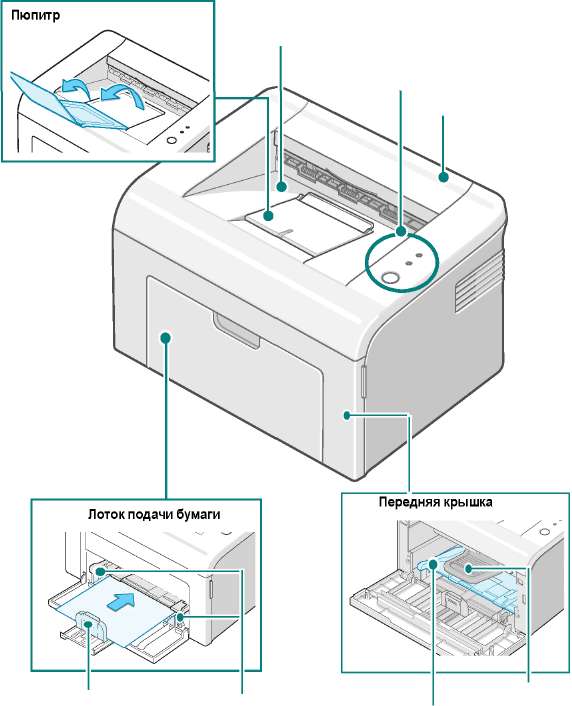
Вид сзади
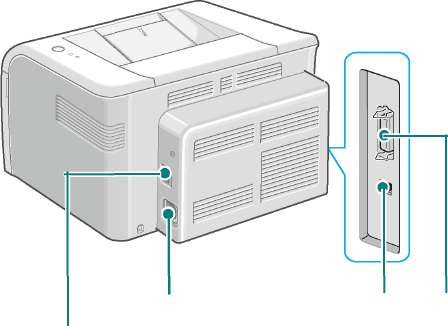
Гнездо питания Выключатель питания
Порт USB Параллельный порт
Знакомство с панелью управления
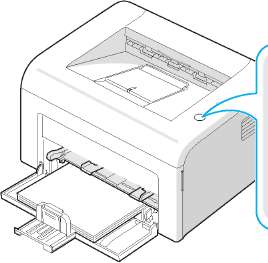 В сети/Ошибка
Режим экономии тонера
Индикаторы В сети/Ошибка и Режим экономии тонера
|
Индикатор
|
Описание
|
|
В сети/Ошибка
а.
|
Если индикатор В сети/Ошибка загорается зеленым светом, принтер готов к работе.
|
|
Если индикатор В сети/Ошибкаr горит красным цветом, принтер определяет наличие ошибки, как, например, мятая бумага, отсутствие бумаги, открытая верхняя или передняя крышка, или отсутствие тонера в картридже.
|
|
При нажатии кнопки Отмена в момент получения принтером данных индикатор В сети/Ошибка начинает мигать красным светом, сигнализируя об отмене печати.
|
|
При отсутствии бумаги в лотке в режиме ручной подачи индикатор В сети/Ошибка мигает красным цветом. Загрузите бумагу в лоток, и индикатор перестанет мигать.
|
|
Во время получения принтером данных индикатор В сети/Ошибка медленно мигает зеленым светом. Во время печати принтером полученных данных индикатор В сети/Ошибка быстро мигает зеленым светом.
|
|
|
|
|
Индикатор
|
Описание
|
|
Режим экономии тонера
|
При нажатии на кнопку Отмена в режиме готовности этот индикатор загорается и включается режим экономии тонера. Если снова нажать эту кнопку, этот индикатор погаснет и режим экономии тонера отключится.
|
|
В сети/Ошибка
Режим экономии тонера
|
Если индикаторы В сети/Ошибка и Режим экономии тонера мигают, в принтере имеются какие-то неисправности.
|
Кнопка Отмена
|
Функция
|
Описание
|
|
|
|
|
Печать демонстрационной страницы
|
В режиме готовности нажмите на эту кнопку и удерживайте ее нажатой в течение 2 секунд до тех пор, пока все индикаторы не начнут медленно мигать.
|
|
Ручная подача бумаги
|
Нажимайте эту кнопку каждый раз при загрузке листа бумаги в лоток, если Вы выбрали режим ручная подача в качестве источника в приложении.
|
|
Отмена задания печати
|
Нажмите на эту кнопку во время печати. Во время удаления задания печати из памяти компьютера и принтера мигает индикатор В сети/Ошибка. Затем принтер возвращается в режим готовности. Время отмены зависит от размера задания. В режиме ручной подачи Вы не сможете отменить задание нажатием этой кнопки.
|
|
Включение и отлючение режима экономии тонера
|
В режиме готовности нажмите эту кнопку для включения или отключения режима экономии тонера.
|
<<<назад
далее>>>
при использовании материалов ссылка на сайт компании awella.ru обязательна
Помогла информация на сайте ? Оставьте отзыв о работе нашей компании ! Это можно сделать в яндекс браузере и это простимулирует работников нашей компании (ответственные получат бонусы), которые собирали ее для вас! Спасибо !
|
Мы используем файлы cookie
Это помогает нам анализировать трафик и делать сайт удобнее для вас. Продолжая просмотр, вы соглашаетесь с нашей правовой информацией.
 |